BI 仪表盘最佳实践
了解如何创建出色的商业智能仪表板。
在 Metabase 中,仪表板是您可以在网格中组织图表和文本卡片的页面。有关基础知识,请参阅我们关于创建仪表板的文档。本文涵盖了关于创建出色商业智能仪表板的高级概念,并包含了一些关于如何充分利用 Metabase 提供的工具的实用建议。
BI 仪表板的目的
商业智能仪表板应有助于做出明智的决策。有不同种类的仪表板——您通常会看到它们被细分为分析型、战略型和运营型仪表板——但每个仪表板的目的都应该是监控您的行动及其影响。就像汽车仪表板上的仪表一样,它们应该为您采取的行动提供反馈:如果我踩下油门,我现在开多快?BI 仪表板的目的是就您是否做出了正确的决定,或者是否需要采取行动获得反馈,这意味着仪表板应该捕捉您的团队行动与这些行动效果之间的关系。我们的定价策略表现如何?我们推出的活动带来了新用户吗?在新用户中,有多少人转化了?
我们将讨论仪表板的呈现方式——仪表板的外观——但首先您需要确定您的仪表板应该回答哪些问题。
您的 BI 仪表板应包含哪些问题?
先定义决策,然后收集数据以指导决策
将您包含的问题定制为您的受众能够采取行动的决策。例如,如果您正在为团队构建 BI 仪表板,请与他们讨论他们每天/每周/每月需要做出的决策,并包含捕捉他们所采取行动以及这些行动的效果(或目标)的问题。如果团队已经定义了他们负责的指标或 KPI,那么您的工作就是帮助找到在仪表板上表示这些指标的最佳方法。
是否已存在类似的仪表板?
如果您在问这些问题,那么很可能其他人也在问。搜索您的 Metabase,查看是否已经存在满足您需求的问题和仪表板。如果存在,并且您看到了改进的空间,请联系维护者分享您的想法,以便您能为您的用例创建最佳的 BI 仪表板。如果您发现一个类似的仪表板但不太适合您的需求,您可以复制它并根据您的用例进行自定义(有关如何复制仪表板的详细信息,请参阅如何创建仪表板)。
根据节奏定制您的仪表板
您的仪表板中的数据通常会有一个自然的节奏(例如,账户可能会按日、按周等结算)。另一种考虑节奏的方法是确定人们将多久查看一次仪表板;也就是说,人们需要多久做出或重新评估一次仪表板指导的决策。人们是每天查看这个 BI 仪表板,还是每月在规划会议上查看一次?一旦您定义了该频率,它就可以帮助人们看到数据之间的关系,前提是您包含的问题是针对相同时间粒度的相关、关键信号。如果您为仪表板添加了日期过滤器,则可以为仪表板中的所有问题设置默认时间范围;但如果所有图表都显示相同时间分辨率(例如每周或每月)的数据,则更容易进行比较。
优先使用 GUI 问题而非原生查询
如果可能,请使用查询生成器来构建问题,以获得完整的钻取菜单的好处,让不懂 SQL 的人可以将您的结果作为进一步探索的起点。查询生成器允许您添加自定义表达式并执行连接,因此您可能会发现您需要的 SQL 并不像您想的那么多。或者,您也可以用 SQL 编写查询,将其保存为问题,然后使用该保存的问题作为 GUI 查询的起点,在那里您可以过滤、汇总和分组数据——甚至可以包含自定义列。
关注上下文
人们将在哪里查看此仪表板?在电视上?在他们的办公桌上?在手机上?请确保您能看到仪表板的实际显示效果,并相应地进行调整。这里的主要考虑因素是屏幕是否固定,因为固定的屏幕空间限制了您可以包含的问题数量。但在非固定屏幕场景下,您可以包含任意多的问题。您经常会看到文章建议限制可视化对象的数量。如果您将其理解为应该有选择性地包含什么,那么这是一个有用的通用建议。重要的是要确保这些图表是清晰可读的,并且拥有一个需要滚动才能查看的仪表板比省略相关且关键的信号要好。
优化您的 BI 仪表板以提高速度
我们写了一篇关于如何让仪表板更快的文章,但在此重申其重要性。提高仪表板加载速度的最简单方法是请求更少的数据。有时您确实需要大量数据,但如果您包含历史数据,您需要回溯多远?并且每次有人查看仪表板时都需要加载它,还是可以让查看者自行展开日期过滤器,或者深入到特定问题中?您还可以将仪表板分解成多个仪表板,以减少单个仪表板上需要加载的项目数量。
使用精确的标题和描述
通过修饰其文档,您可以显著改进仪表板。例如,将“客户订单”与“全球 L7 平均每日客户订单计数”进行比较。并填写仪表板上所有问题的描述。对于较大的仪表板,您可以使用文本卡片来为仪表板的各个部分添加标题。预测问题并添加解决这些问题的文本卡片(例如,解释数据中的偏差:停机、产品发布、大型销售或营销活动等)。考虑包含联系信息以及指向相关问题、仪表板和其他相关文档或网站的链接。
添加过滤器并制作交互式 BI 仪表板
为您的仪表板添加过滤器
为您的仪表板添加过滤器允许您将多个图表的作用范围限定到特定的时间段、地点、ID 或其他类别。人们可以点击单个问题来过滤其结果,但在仪表板级别添加过滤器可以让他们在应用不同的过滤器值时看到图表之间的关系。如果您在仪表板中包含过滤器,请尝试使该过滤器适用于仪表板上大部分或所有卡片。也就是说,只包含具有您可以连接到该过滤器的字段的卡片。
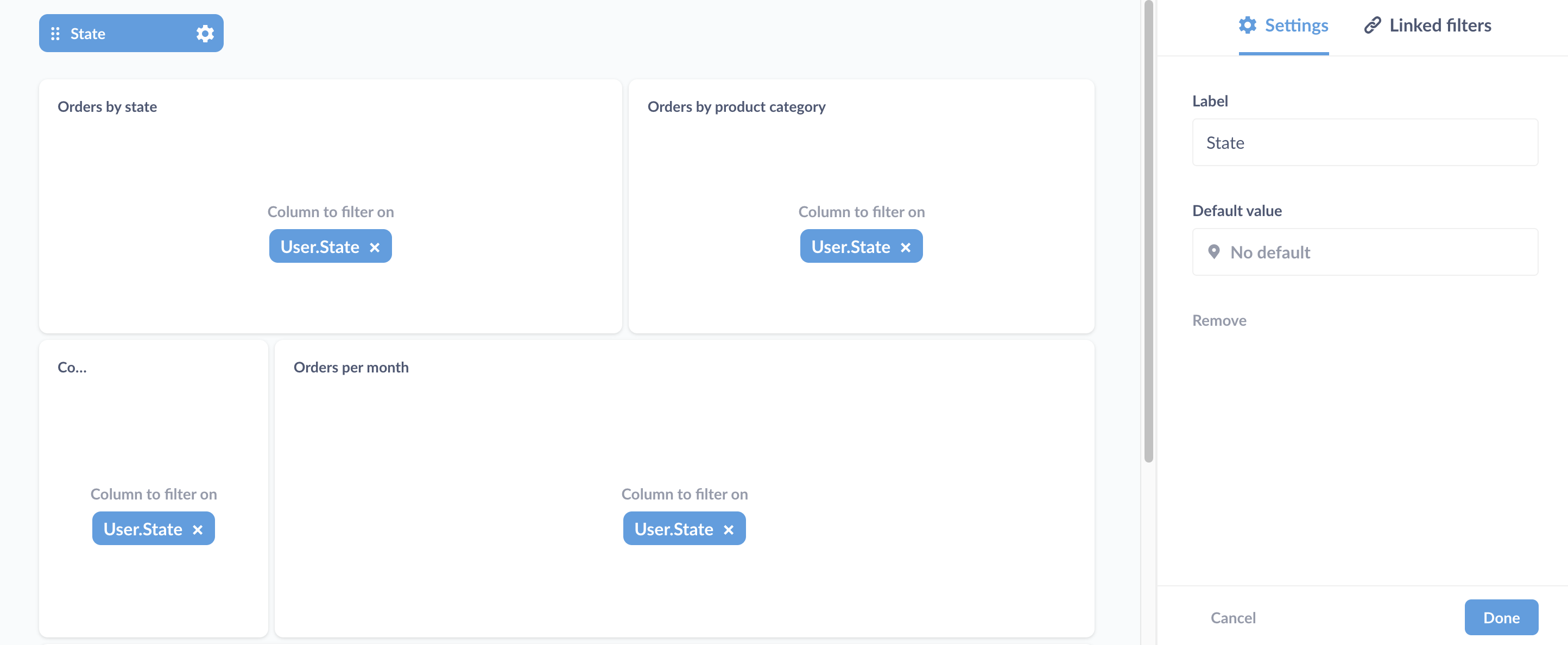
如果一个过滤器的选择应影响另一个过滤器的选项,那么您应该链接过滤器。这样,如果应用了第一个过滤器,第二个过滤器的选项就会受到限制。例如,如果您同时拥有州和城市过滤器,则为加利福尼亚州过滤仪表板应将城市过滤器的选项限制为加利福尼亚州的城市。
如果您想做得更花哨,您甚至可以设置让点击图表来过滤仪表板——请参阅我们关于交叉过滤的文章。
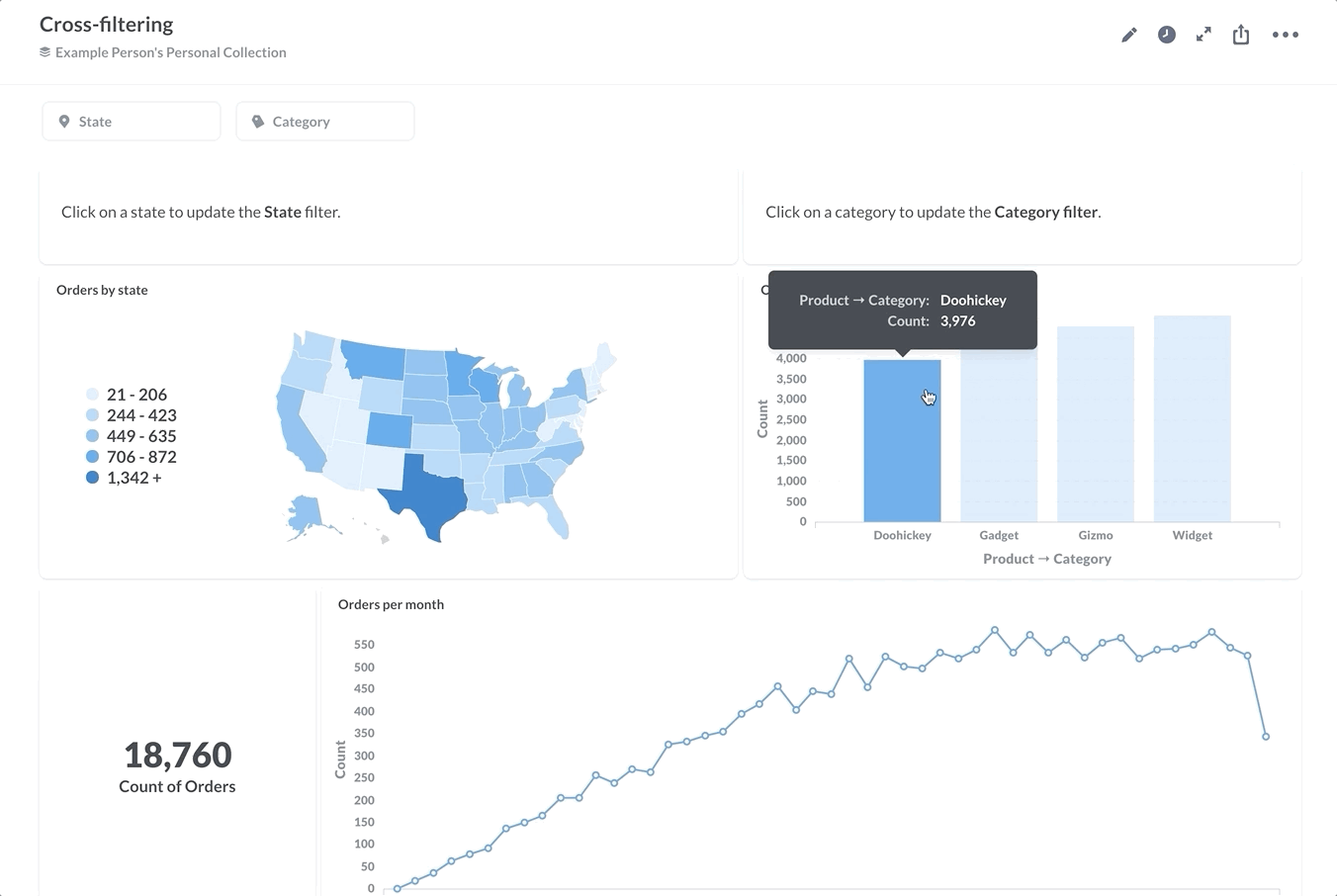
您还可以向包含 SQL 问题的仪表板添加过滤器,包括使用字段过滤器来创建智能下拉菜单。
创建和链接多个仪表板
如果您的仪表板开始充斥问题,请考虑将其分解成多个仪表板。您可以自定义仪表板卡片上的点击行为以链接到其他仪表板、问题或 URL(这对于不受操作菜单支持的 SQL 问题特别有用)。例如,如果您的卡片之一是趋势图,您可以将该卡片链接到一个深入分析该指标数据的仪表板。将仪表板分解成多个仪表板可以减少加载时间,因为您可以让受众自行决定是否想了解更多信息(即加载更多数据)。除了自定义点击行为外,您还可以使用文本卡片来包含指向相关仪表板、问题或其他相关网站的链接。
BI 仪表板可视化最佳实践
在收集和记录了您的问题之后,就该安排和微调 BI 仪表板以获得最佳使用效果了。
排列项目以传达其相对重要性
哪些卡片应该放在哪里,为什么?在仪表板网格中,重要性从上到下,从左到右(或从右到左,取决于您受众的主要语言)逐渐降低。也就是说,您最终可能会将最重要的卡片放在左上角。您还可以通过尺寸来强调重要性。如果可能,请将卡片“置于折叠线上”——也就是说,在笔记本电脑的浏览器窗口中可见,而无需人们向下滚动,但不要以牺牲卡片尺寸到难以辨认的程度为代价。
将涵盖相似主题的卡片分组。您可以使用文本卡片作为分隔符,或作为部分标题、描述和注释。
寻找添加更多有用信息的机会
Metabase 的可视化能够处理许多信息设计和视觉素养的最佳实践——它们尽最大努力让爱德华·塔夫特引以为傲,以最少的“墨水”传达最多的信息。但即使 Metabase 的图表开箱即用,您也应该查看可视化设置,看看是否可以添加其他上下文。例如,您可以在条形图上做很多事情。条形图或折线图上的简单目标线,或表格上的条件格式,可以为诸如“这些值好吗?预期?在目标上?”等问题提供有意义的答案。
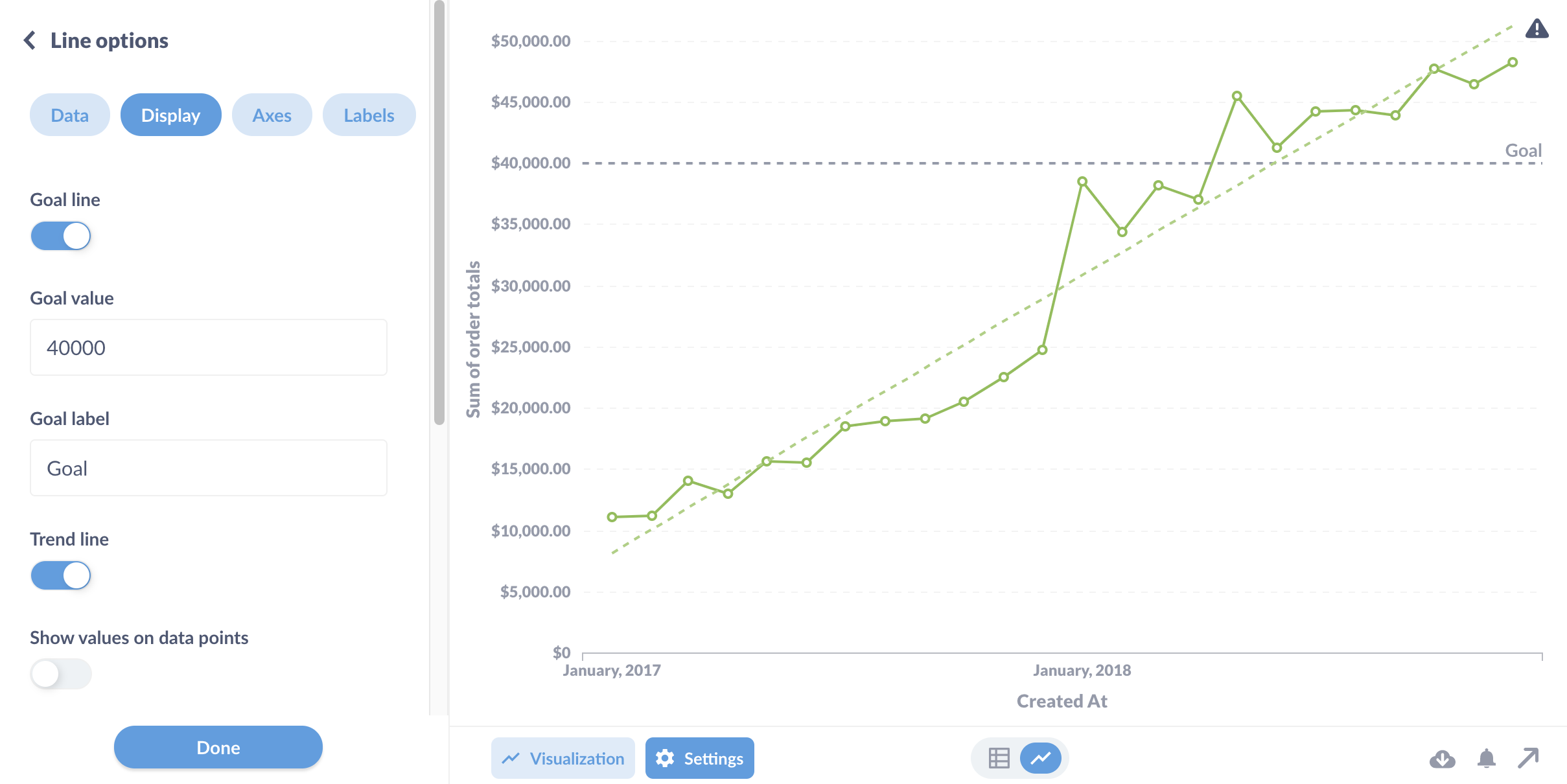
例如,您不必仅仅显示一个数字,还可以显示它随时间的变化。假设您想包含上周的订单数量;与其将其显示为纯数字,不如按时间维度对其进行分组,并将可视化设置为趋势线。这样,人们就可以看到该值与前一个数字的上下文——该值是提高了还是恶化了?
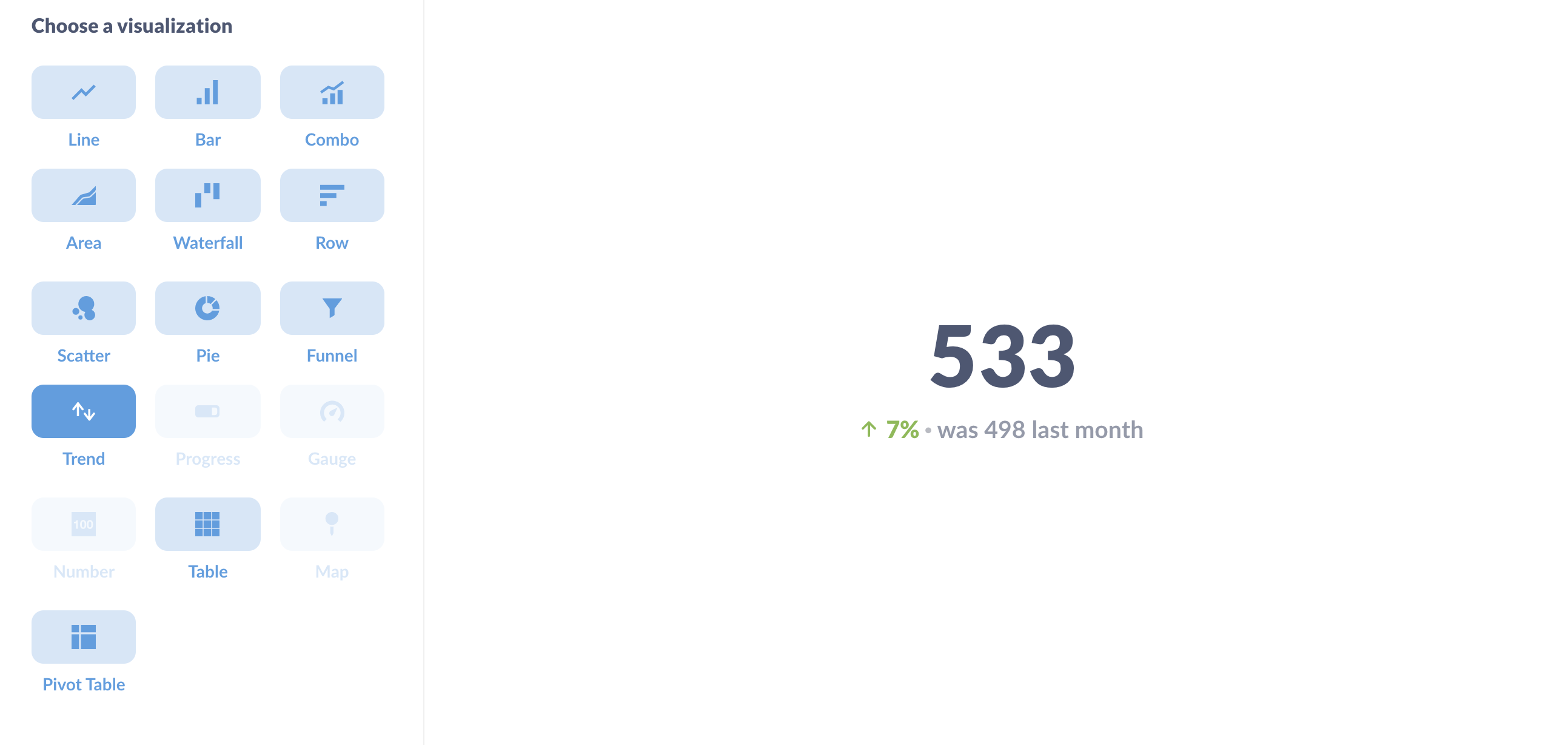
您还可以调整趋势箭头的颜色(绿色表示好,红色表示坏),因此您希望下降的数字(如流失率)和您希望上升的数字(如收入)都可以获得绿色箭头。
为工作选择正确的可视化
总的来说,最好的建议是避免将外观漂亮、色彩鲜艳的仪表板误认为信息丰富的仪表板。许多 BI 文章(我们有时也犯这个错误)会展示包含多种不同可视化类型的仪表板:条形图、仪表、饼图、散点图等。我们这样做是因为 1)它们看起来很酷,2)我们的目标是展示产品的功能,这不同于就您的决策获得反馈的目标。通常您真正需要的是时间序列和表格的混合。
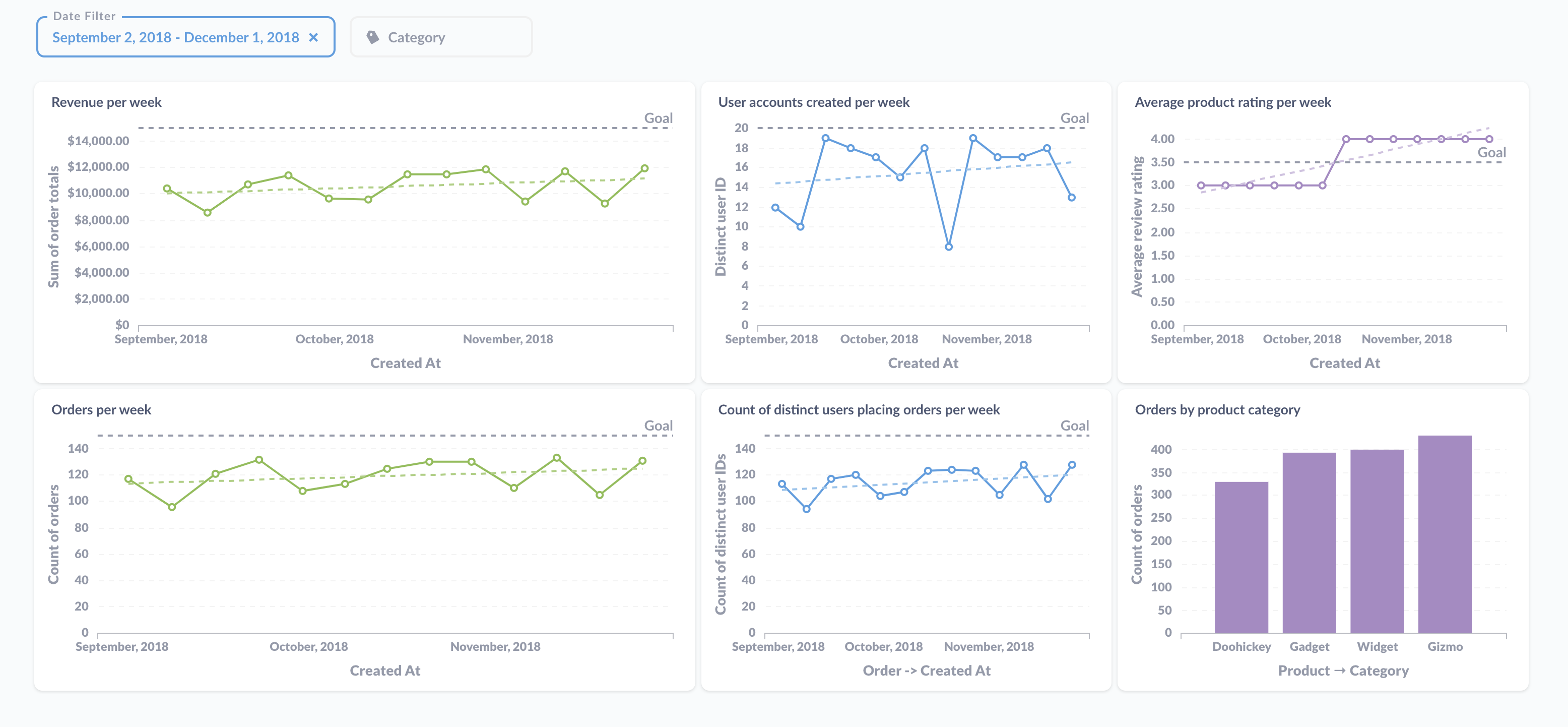
示例 KPI 仪表板并不花哨,但包含大量信息。该仪表板对相关的卡片进行分组和颜色编码(绿色表示订单数据,蓝色表示用户数据,紫色表示产品数据),让查看者了解我们当前的每周表现与前三个月相比如何(因此无需加载一整年的数据),包含趋势线和目标,并包含交叉过滤,因此查看者可以点击条形图中的类别来更新类别过滤器。
即使是简单的表格也有改进的空间:确保排序和列顺序合理,优化标签标题,并应用条件格式使其更易于读取数据。
如何处理您崭新出色的 BI 仪表板
现在您拥有了一个精美、信息丰富的 BI 仪表板,是时候分享它了。
设置仪表板订阅
仪表板订阅是分析的推送与拉取中的“推送”部分。您可以通过电子邮件或 Slack 发送仪表板的结果。
将仪表板固定到集合
当您准备好通知团队成员您有一个非常可靠的 BI 仪表板供他们查看时,请将其添加到相关的集合并固定。要了解更多信息,请参阅保持您的分析有序。
通过公开链接或嵌入共享您的 BI 仪表板
您还可以通过公开链接或 iframe 分享仪表板,后者可以嵌入到您的网站或应用程序中。请参阅我们关于嵌入图表和仪表板的文章。

